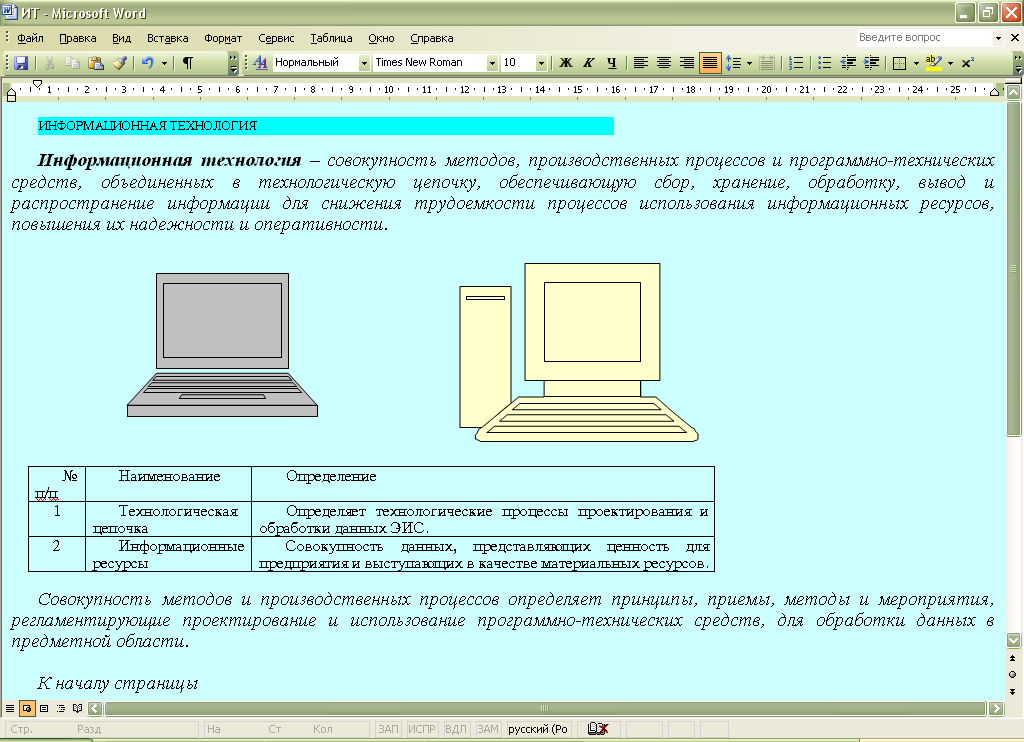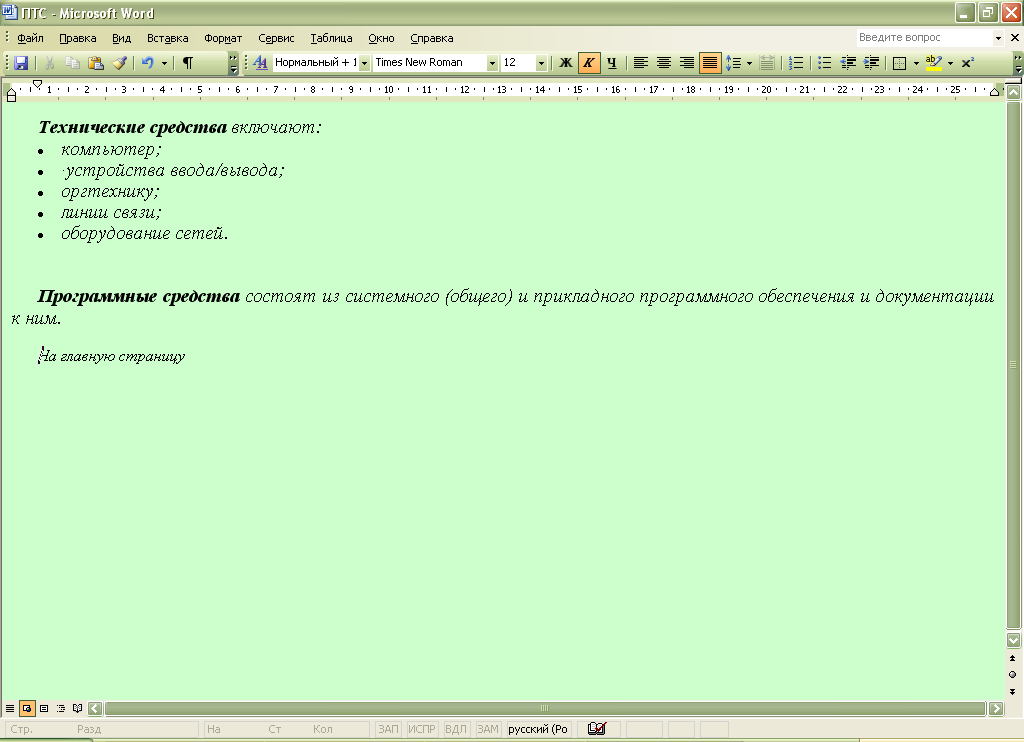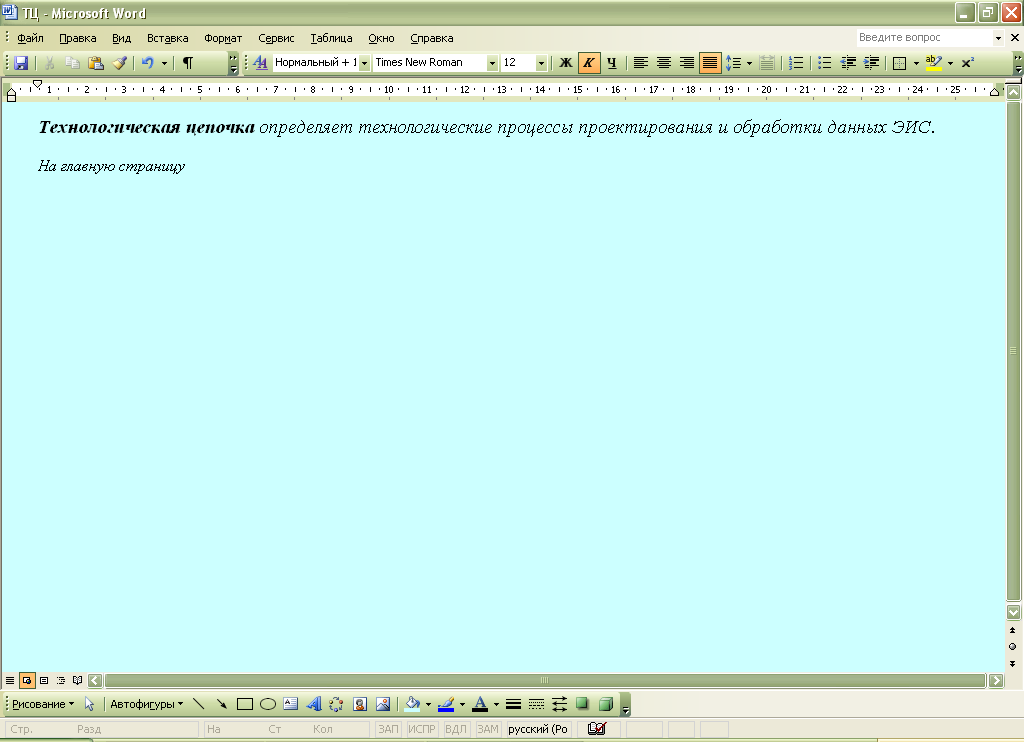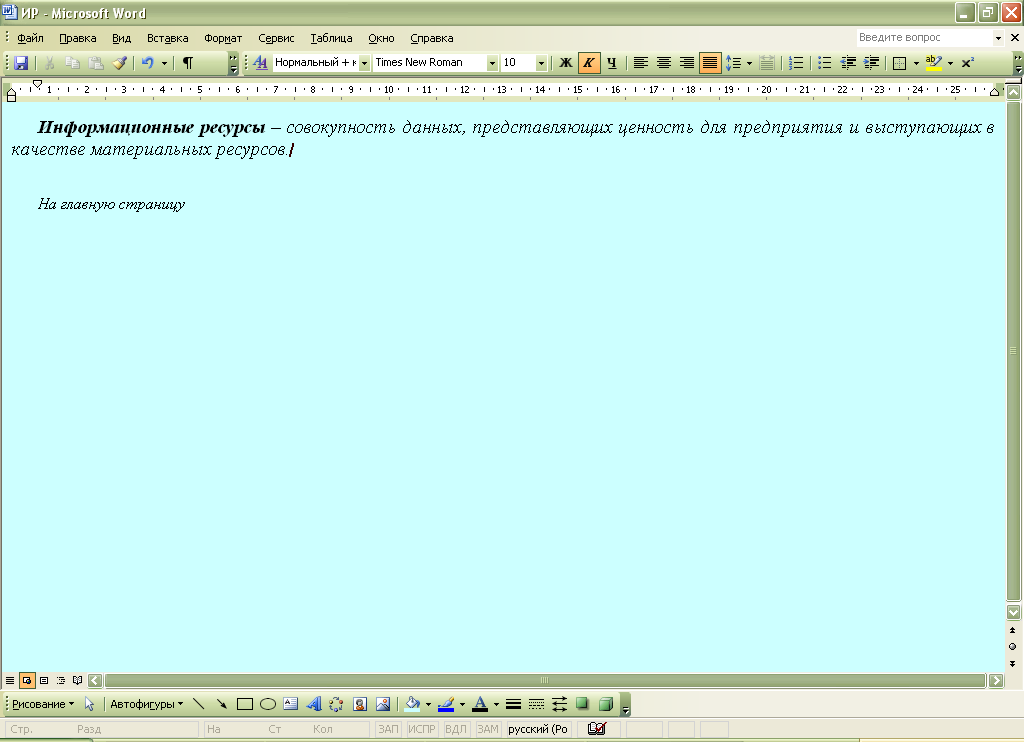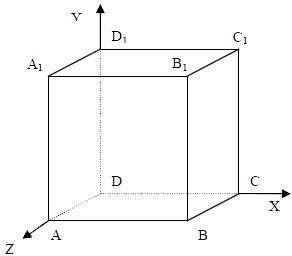Практическое занятие №11
Тема. Работа с окнами нескольких документов. Гипертекстовые ссылки. Создание и обработка графических объектов, вставка рисунков из файла, создание текстовых эффектов в Word
Цель работы: Научиться создавать документы со вставкой графических объектов – рисунков, формул, автофигур, диаграмм, фигурного текста.
Время работы: 2 часа.
Оборудование: Компьютер с установленным программным обеспечением и подключенный к Internet
Ход работы
Задание 1:
1. Запустите WORD и введите следующий текст:
Информационная технология – совокупность методов, производственных процессов и программно-технических средств, объединенных в технологическую цепочку, обеспечивающую сбор, хранение, обработку, вывод и распространение информации для снижения трудоемкости процессов использования информационных ресурсов, повышения их надежности и оперативности.
2. После этого абзаца добавьте картинку, выбрав ее, например, из Клип-галереи (команды Вставка - Рисунок – Картинки) или из автофигур (Автофигуры на панели Рисование).
Далее с помощью команды Таблица - Добавить таблицу вставьте следующую таблицу:
| № п/п | Наименование | Определение |
| 1 | Технологическая цепочка | Определяет технологические процессы проектирования и обработки данных ЭИС. |
| 2 | Информационные ресурсы | Совокупность данных, представляющих ценность для предприятия и выступающих в качестве материальных ресурсов. |
Для определения границ таблицы используются команды Таблица - Границы или Формат - Границы и заливка.
3. Отступите несколько абзацев и введите следующий текст:
Совокупность методов и производственных процессов определяет принципы, приемы, методы и мероприятия, регламентирующие проектирование и использование программно-технических средств для обработки данных в предметной области.
3. Отступите еще один абзац и введите слова:
К началу страницы.
4. Задайте фон страницы – по своему усмотрению. Для этого воспользуйтесь командами Формат - Фон.
5. В начале документа добавьте бегущую строку с текстом "Информационные технологии". Для этого включите панель инструментов Web-компоненты (меню Вид - Панели инструментов - Web-компоненты). На панели Web-компоненты включите кнопку Бегущая строка. В открывшемся окне введите текст бегущей строки, выберите способ и направление движения, цвет фона бегущей строки (рис.).

Рис. Вид окна Бегущая строка
6. Отформатируйте документ и сохраните его в формате HTML с помощью команды Файл - Сохранить как Web-страницу с именем ИТ в своей индивидуальной папке. Этот документ будем считать главной страницей (рис.). Закройте документ ИТ.
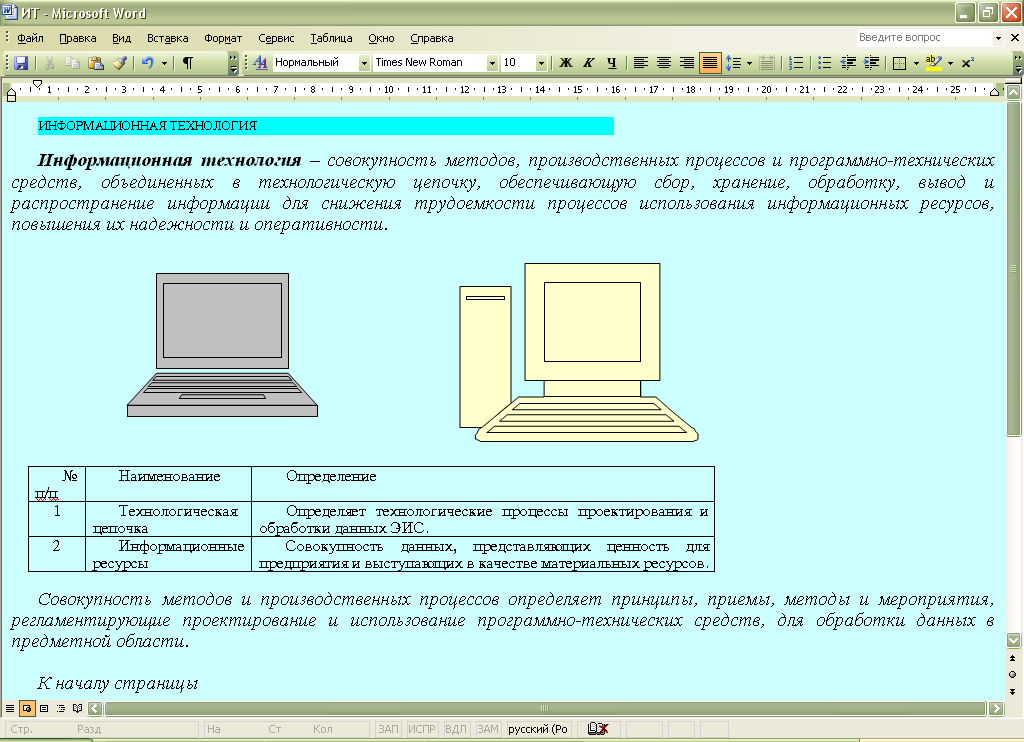
Рис. Окно документа ИТ
7. Создайте новый документ WORD (Файл - Создать) и ведите следующий текст:
Технические средства включают:
Программные средства состоят из системного (общего) и прикладного программного обеспечения и документации к ним.
8. Отступите один абзац и введите следующий текст:
На главную страницу
9. Задайте фон страницы с помощью команд Формат - Фон. Отформатируйте документ. Сохраните документ в формате HTML с помощью командыФайл - Сохранить как Web-страницу с именем ПТС в своей индивидуальной папке. Закройте документ ПТС. Этот документ будем считать Страницей 1.
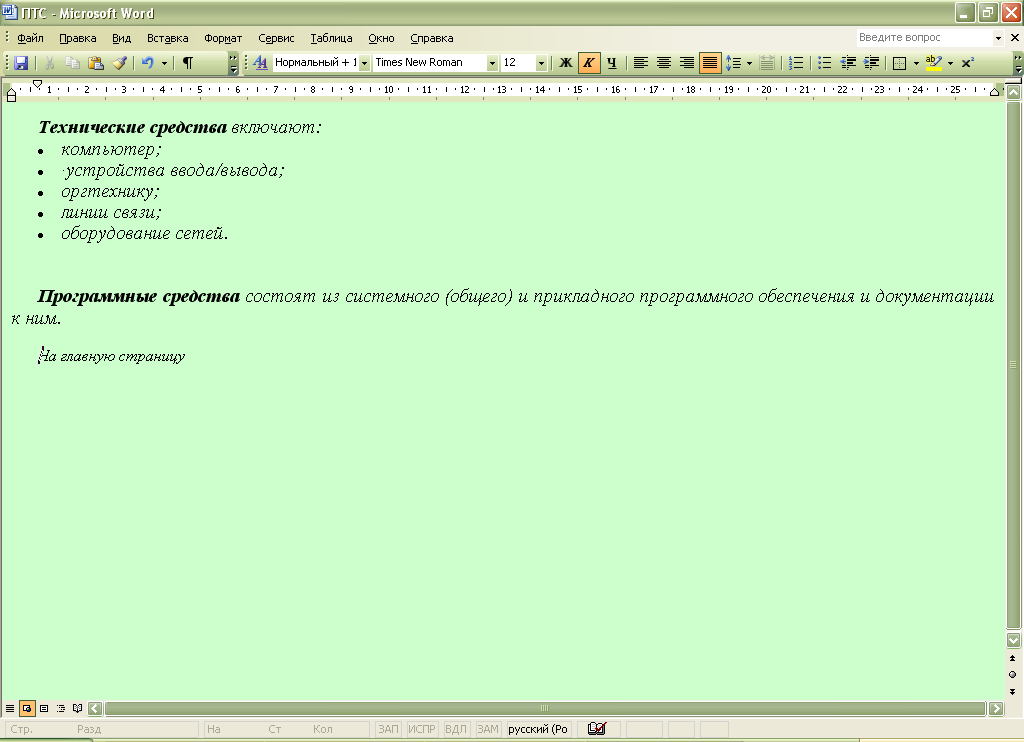
Рис. Окно документа ПТС
10. Создайте новый документ WORD и введите следующий текст:
Технологическая цепочка определяет технологические процессы проектирования и обработки данных ЭИС.
11. Отступите один абзац и введите следующий текст:
На главную страницу
12. Задайте фон страницы. Отформатируйте и сохраните документ в формате HTML с помощью команды Файл - Сохранить как Web-страницу с именем ТЦ в своей индивидуальной папке. Закройте документ ТЦ. Этот документ будем считать Страницей 2.
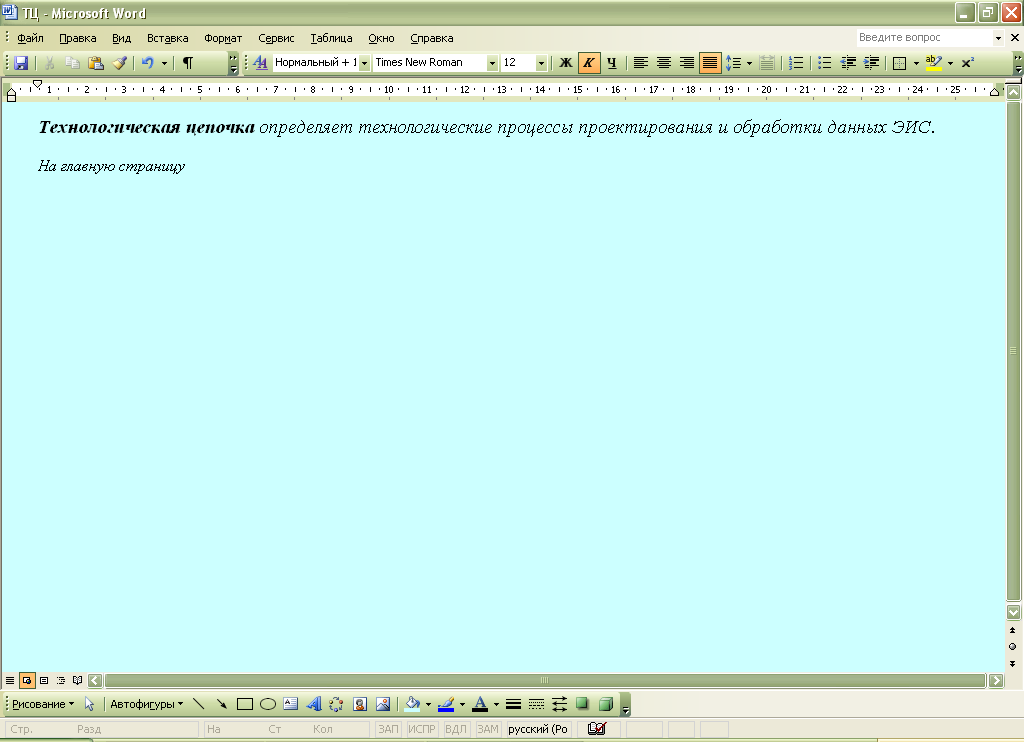
Рис. Окно документа ТЦ
13. Создайте новый документ WORD и введите следующий текст:
Информационные ресурсы – совокупность данных, представляющих ценность для предприятия и выступающих в качестве материальных ресурсов.
14. Отступите один абзац и введите следующий текст:
На главную страницу
15. Задайте фон страницы. Отформатируйте и сохраните документ в формате HTML с помощью команды Файл - Сохранить как Web-страницу с именем ИР в своей индивидуальной папке. Закройте документ ИР. Этот документ будем считать Страницей 3.
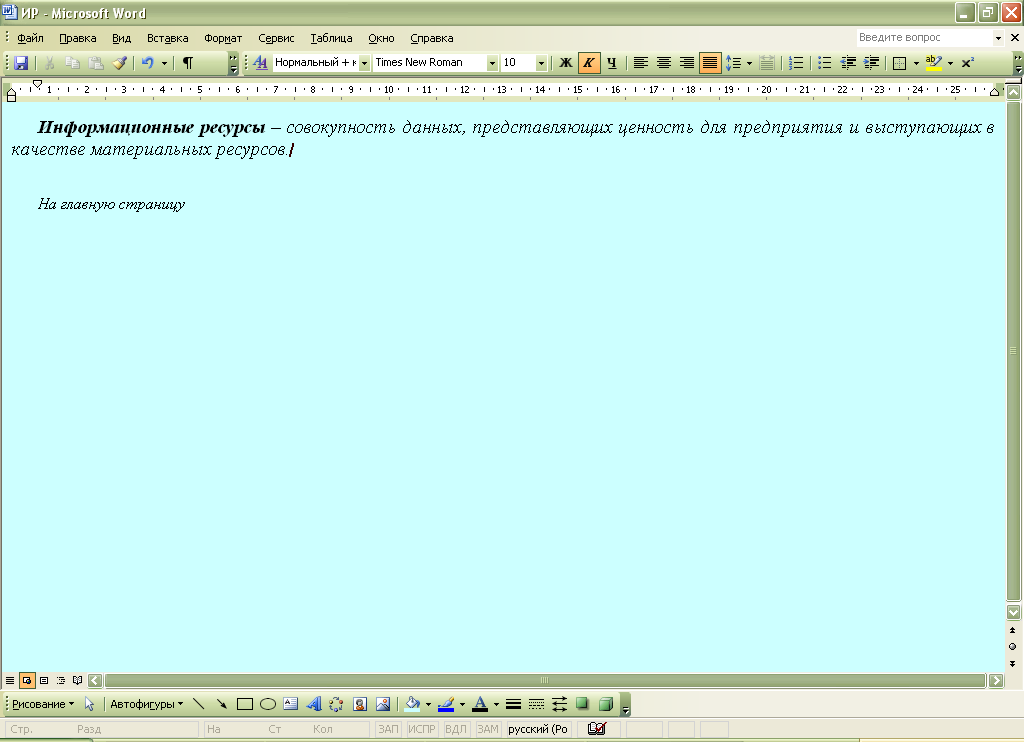
Задание 2 : Создайте и отформатируйте объекты по образцу, в соответствии с заданием.
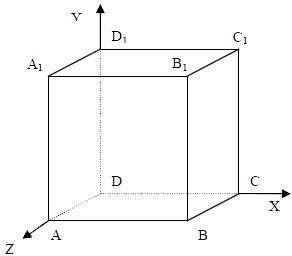
Прежде, чем приступить к выполнению задания, тщательно проанализируйте порядок построения. Из каких стандартных геометрических фигур можно составить эти фигуры? Куб?
Порядок построения куба:
Нарисовать прямоугольник ABB1A1.
Провести одну из наклонных линий, например, A1D1.
Cкопировать A1D1 и вставить три раза BC, B1C1и AD.
Провести линии CC1, DD1, DC, и D1C1 .
Выделяя соответствующие отрезки, выбрать Тип штриха – пунктирный;
Дорисовать координатные оси, выбрав инструмент Стрелка.
Для того, чтобы расположить обозначения вершин в нужном месте, включите кнопку Надпись, расположите еѐ в нужном месте и растяните рамку до нужных размеров.
Нажав кнопку Цвет линий (рамка должна быть выделена), выберите в предлагаемой палитре «Нет линий», аналогично Цвет заливки – «Нет заливки». Рамка стала прозрачной и в ней можно помещать текст (обозначение вершины).
Выделите рамку, скопируйте еѐ и вставьте 10 раз (перед вставкой снимите выделение с исходной рамки).
Представьте чертеж в виде единого объекта (сгруппируйте фигуры, линии и надписи). Для этого:
на вкладке ленты «Главная» в группе «Редактирование» нажмите раскрывающуюся кнопку «Выделить» и выполните команду «Выбор объектов» (этот элемент управления – флажок, при нажатии он становится активным, об этом сигнализирует «пожелтевшая» стрелка справа; повторное нажатие деактивирует команду)
растяните пунктирную рамку вокруг всего рисунка (выделите рисунок) и нажмите кнопку Группировать из контекстной вкладки Работа с рисунками – Формат.
Иногда выделить графические объекты протягиванием не удаѐтся, тогда на вкладке ленты «Главная» в группе «Редактирование» нажмите раскрывающуюся кнопку «Выделить» и выполните команду «Область выделения». В появившемся окне вы можете управлять графическими объектами – скрыть, выделить, выделить несколько объектов (зажав на клавиатуре клавишу CTRL и выполняя щелчок мышей по каждому из объектов в списке). И конечно же можно, выполнив команду «Выбор объектов», выделять объекты прямо на листе, щѐлкая по ним мышью и удерживая нажатой клавишу Shift или Ctrl.
Контрольные вопросы:
Как изменить цвет фона страницы?
Как вставить номера страниц?
Опишите последовательность создания многоуровневого списка.
Опишите последовательность создания таблиц.